
Keď budete pokračovať v rozširovaní svojich schopností Excelu, pravdepodobne sa ocitnete v práci s veľkým množstvom údajov. Či už ho používate ako dátové body alebo hľadáte jedinečné odpovede, je dôležité nájsť duplikáty.
Rovnako ako mnoho funkcií v programe Excel, môžete svoju prácu vykonať niekoľkými spôsobmi. Tu je niekoľko užitočných krokov.
Ako nájsť duplikáty v Exceli:
1, Vyberte rozsah buniek. Rovnako ako pri každej funkcii programu Excel sa musíte rozhodnúť, s ktorými údajmi chcete pracovať.
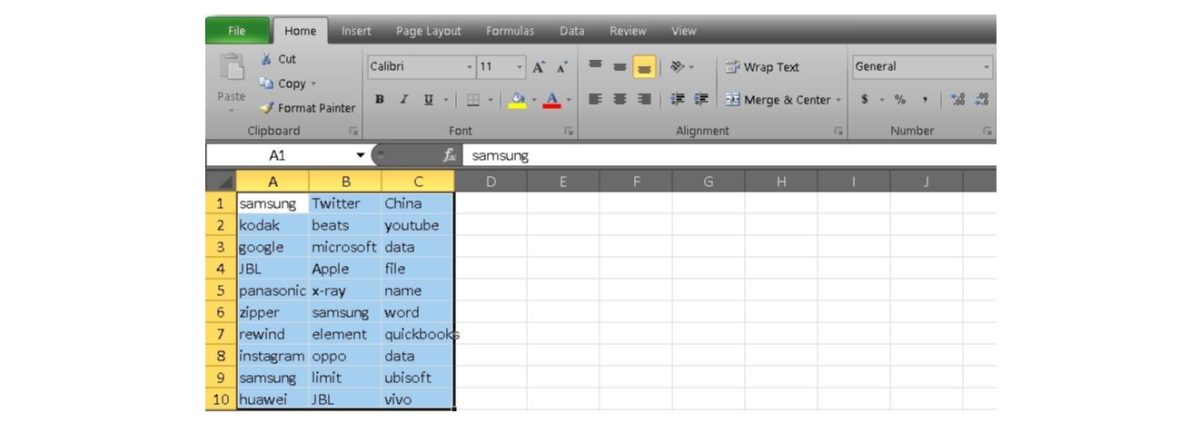
2, Zamierte na Domov kartu a vyhľadajte štýly oddiel. Teraz kliknite na Podmienené formátovanie otvorte rozbaľovaciu ponuku.
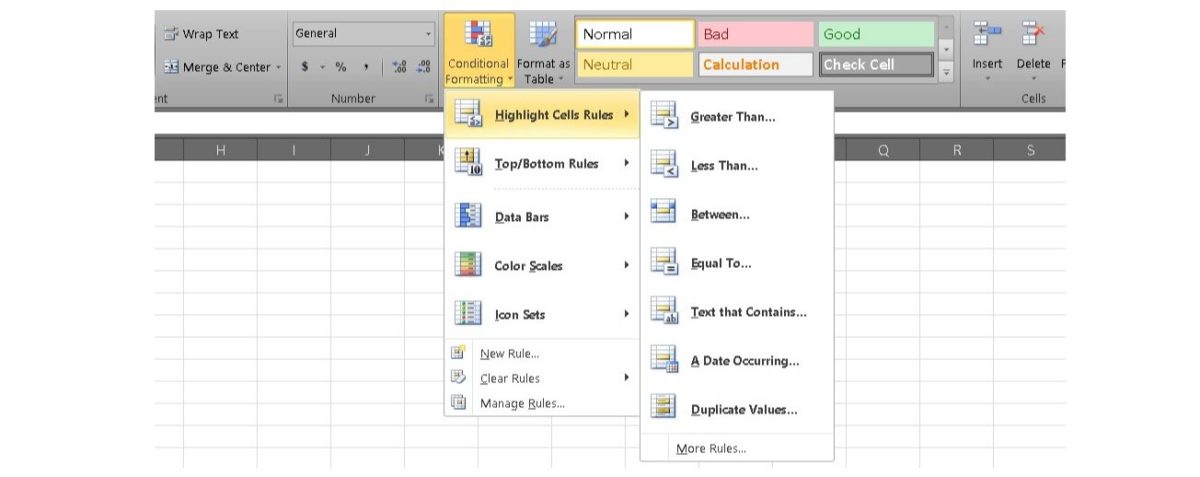
3, Ísť do Zvýraznite pravidlá bunky a vyberte ikonu duplikát možnosť hodnôt.
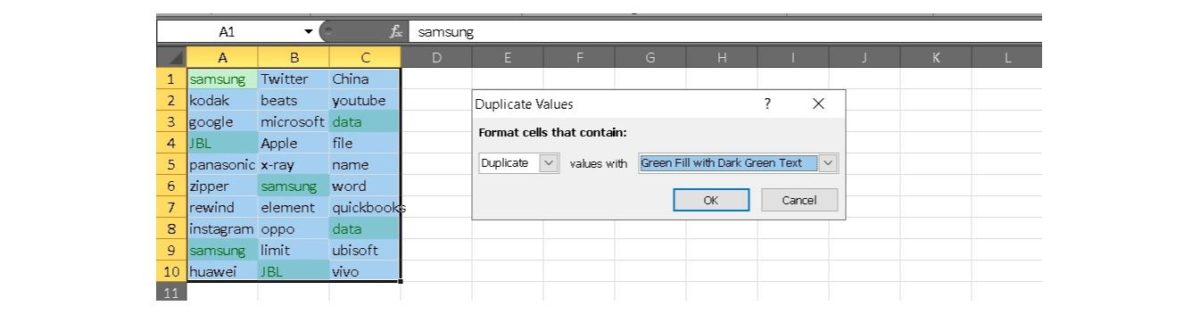
4, Teraz by ste mali vidieť vyskakovacie menu. Tu sa môžete rozhodnúť, ako chcete formátovať duplicitné bunky. V našom príklade budeme duplikáty zafarbiť na zelenú. Teraz kliknite na tlačidlo OK a identifikujte duplikáty.
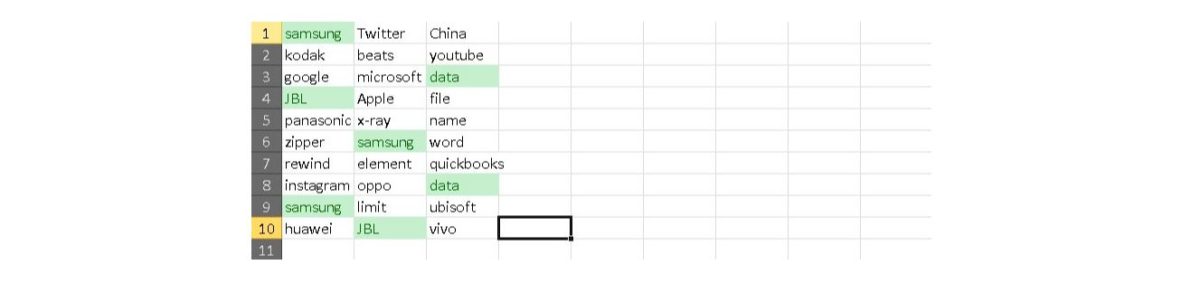
A čo triplikácie?
Možno hľadáte spôsob, ako spárovať dátové body a musíte odstrániť tretie body. Funkciu duplikátu môžete rozšíriť tak, aby pracovala s trojicami a vyššie, pomocou rovnakých krokov. Je to však trochu zložitejšie, keď začnete používať COUNTIF fungujú rovnako. Postupujte takto:
1, Vyberte svoj rozsah buniek a prejdite späť na Podmienené formátovanie v časti Štýly.
2, Namiesto toho, aby ste prešli na Pravidlá zvýraznenia buniek, choďte na Nové pravidlo pod ikonami ikon.

3, Zobrazí sa vám ponuka na zostavenie pravidla. Teraz vyberte Na určenie buniek, ktoré sa majú formátovať, použite vzorec,
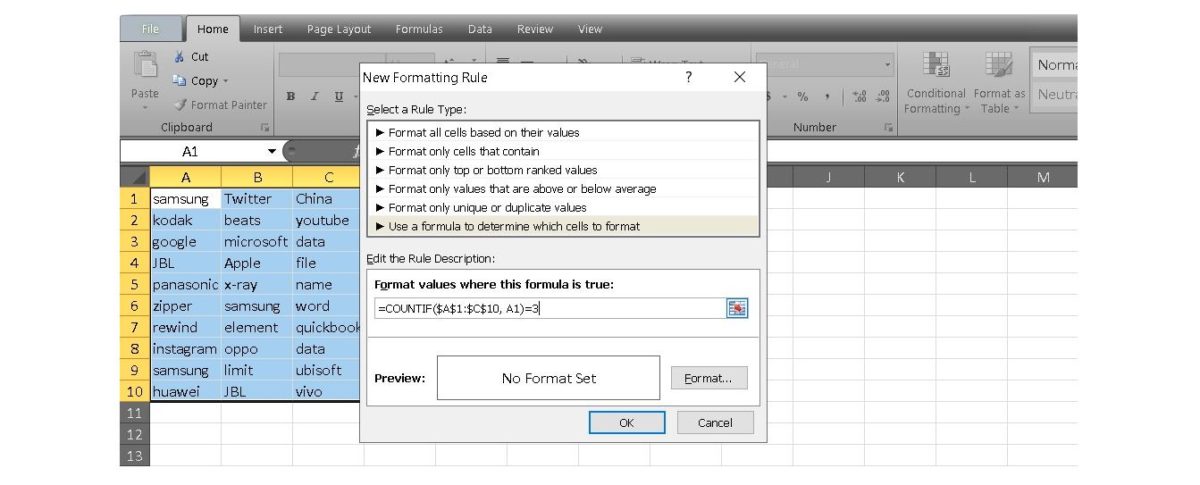
4, Zadajte svoj vzorec = COUNTIF, v tomto prípade je to = COUNTIF ($ A $1: 10 $ C $, A1) =3 pretože hľadáme iba sady presne troch. Kliknutím na tlačidlo OK získate výsledky.
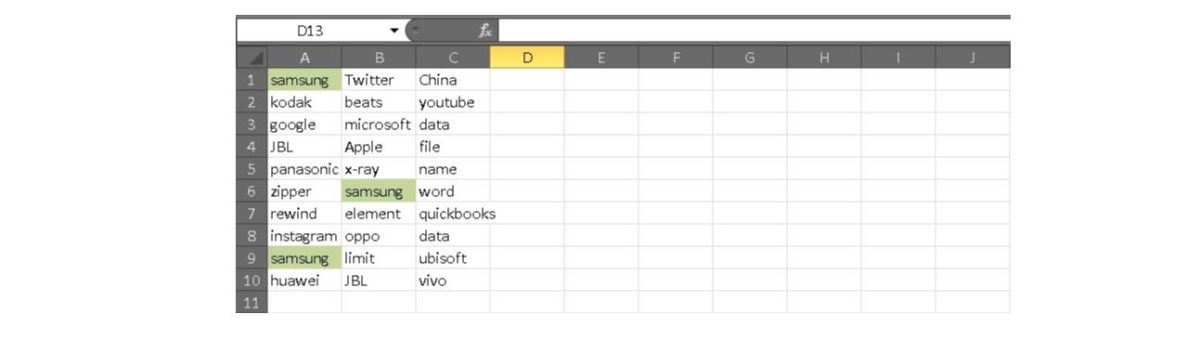
Vzorce programu Excel sú založené na bunkách, takže A1 vo vyššie uvedenom vzorci označuje, ktorá bunka sa kontroluje. Vzorec sa však použije aj na všetky ostatné bunky s $ A $1: $ C $ 10 Podmienené formátovanie namiesto opakovaného zadávania vzorca.
Čo ešte môžem spraviť?
Teraz viete, ako nájsť duplikáty v programe Excel, ale čo ešte môžete urobiť? Excelu je toho omnoho viac, ako sa zmestí do jedného článku. Keď ich nájdete, môžete sa naučiť, ako robiť veci, ako napríklad odstránenie týchto duplikátov. Ak ste pripravení vylepšiť svoje zručnosti, prečítajte si kompletný balík certifikácií pre tipy programu Excel Pro o technických ponukách.
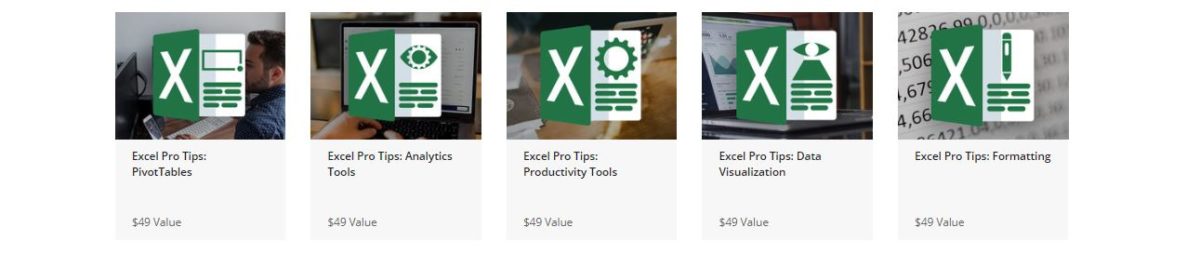
Praktická výučbová súprava obsahuje šesť modulov a 11 hodín obsahu, ktoré vám pomôžu zdokonaliť vaše tabuľkové zručnosti. Môžete pracovať na všetkom, od formátovania až po analytiku a dokonca aj kontingenčné tabuľky, od vývoja až po expertov. Učebná súprava je tiež rozdelená na viac ako 100 prednášok, ktoré vám pomôžu sústrediť sa.
Kompletný balík certifikácie Excel Pro Tips má maloobchodnú hodnotu takmer 300 dolárov, ale môžete začať už za 19 dolárov.
cez 1, 300 ľudí sa už prihlásilo na rozvoj svojich schopností, takže na čo ešte čakáte? Pripojte sa k nim pomocou miniaplikácie uvedenej nižšie.
$ 19 .00 Kompletný balík certifikácie pre tipy programu Excel Pro Uložiť $ 275 .00 Kúp teraz Kompletný balík certifikácie pre tipy programu Excel Pro Kúp teraz Uložiť $ 275 .00 $ 19 .00
